Domande frequenti sulle docking station i-Tec

I portatili di oggi spesso sono dotati solo di connessioni USB-C, mentre molte periferiche usano ancora porte come HDMI, scheda SD, USB-A ed Ethernet. Per essere ancora in grado di utilizzare queste periferiche su un computer portatile con porte USB-C, i-Tec ha trovato una soluzione. Utilizzando una docking station, un hub USB-C o un adattatore si ottiene la possibilità di usufruire di molte più porte e funzionalità. Ma come funziona e come si collega? Rispondiamo alle domande più comuni sui prodotti i-Tec.
Che cos'è una docking station?
Una docking station è dotata di diversi tipi di porte, permettendo di collegare quasi ogni tipo di periferica. Usa la porta Ethernet per una connessione Internet più veloce o collega una stampante tramite una porta USB-A. Pensa a una docking station come a un'estensione del tuo portatile. Ogni docking station di i-Tec ha un numero e un tipo di porte diverse. In questo modo sceglierai sempre la soluzione più adatta alla tua situazione lavorativa.
Qual è la differenza tra una docking station, un hub USB-C e un adattatore?
Le docking station sono spesso confuse con hub / adattatori USB-C. Tuttavia, c'è una chiara differenza. Su entrambi hai la possibilità di collegare più periferiche come una tastiera o un mouse con cavo. Una docking station d'altra parte è sempre dotata di un alimentatore esterno, connessione di rete e ha più funzionalità di un hub / adattatore USB-C. Per questo motivo, le docking station sono più spesso usate anche nelle postazioni professionali.
Un hub / adattatore USB-C è spesso utilizzato da persone che viaggiano molto o che comunque hanno di mobilità. Grazie alle dimensioni compatte è ideale per essere portata in giro nello zaino. Ad esempio puoi usare l’ingresso per la scheda SD la porta USB-A per trasferire rapidamente le foto in viaggio.
I vantaggi di una docking station
Una docking station per computer portatili è il modo più pratico per collegare rapidamente il tuo portatile a più periferiche. Poiché i tuoi file, documenti e foto rimangono sul tuo portatile, puoi facilmente passare da una postazione all'altra. Ideale per le persone che lavorano con monitor esterni sia in ufficio che a casa. È anche possibile collegarci una stampante, una tastiera, un mouse, una scheda SD, delle cuffie e un SSD esterno. Collega la docking station con un solo cavo e goditi tutti i suoi vantaggi.
- Collega uno, due o tre monitor con risoluzione 4K
- Connessione veloce via Ethernet
- Porte USB aggiuntive e porte di ricarica USB
- Ingresso audio
- Postazione di lavoro pulita e ordinata, senza più seccature con i cavi per collegare tutte le tue periferiche al tuo computer portatile.
- Tutte le tue periferiche sono collegate e funzionano correttamente.
- Quasi tutte le docking station sono collegate alla corrente e quindi caricano anche il tuo portatile.
Hub USB-C e docking station per la tua azienda
In molte aziende, le docking station sono sempre più utilizzate con le postazioni flexi-desk. Questo significa che un dipendente dovrà solo collegare il suo portatile e la postazione di lavoro sarà immediatamente pronta per l'uso. Questo rende anche più facile cambiare le workstation all'interno di un ufficio. Tutti i file, i documenti e simili sono sul tuo portatile, semplice. Inoltre, un hub USB-C o una docking station possono essere utilizzati per nascondere ordinatamente tutti i cavi e manterrai il tuo posto di lavoro pulito e ordinato.
Vuoi acquistare più docking station / adattatori USB-C / hub USB-C per la tua azienda? Compila il nostro modulo di preventivo e ricevi un'offerta personalizzata entro pochi giorni lavorativi.
Come collegare una docking station?
Come collegare un monitor tramite hub USB-C?
Uno dei maggiori vantaggi di una docking station è che hai la possibilità di collegare più schermi al tuo portatile. Questo rende il multitasking ancora più facile e il tuo lavoro più veloce. Soprattutto negli uffici e nei luoghi di lavoro domestici vediamo queste configurazioni sempre più spesso. I file e i documenti rimangono sul tuo portatile, mentre lo schermo è esteso a 1 o 2 monitor. Collega una tastiera e un mouse con cavo alla docking station o all'hub USB-C, sentirai la differenza.
1: Collega il/i monitor alla docking station
Per prima cosa controlla se la tua docking station ha un'alimentazione separata. Se è così, inserisci prima il cavo di alimentazione nella presa di corrente. Poi collega il monitor alla docking station. Ci sono diversi cavi tra cui scegliere. Controlla quali uscite e ingressi hanno il monitor e la docking station. Usa un cavo USB-C, HDMI o Display Port per collegare gli schermi supplementari.
2: Collega la docking station al computer portatile
Ora che i monitor sono collegati alla docking station, è necessario connetterli al computer portatile. La modalità dipende dal tipo di docking station. Gli adattatori e le docking station USB-C possono essere collegati tramite un cavo USB-A o USB-C. Questo cavo è incluso ;).
Attenzione: il Macbook Pro / Air 2020 con chip M1 può essere collegato solo a 1 monitor esterno. Il chip M1 di questo macbook non supporta più di uno schermo aggiuntivo. Fortunatamente i-Tec ha prodotto delle docking station speciali che riescono a consentire questa funzione. Dai un’occhiata a: Come collegare più schermi al Macbook Pro / Air M1 2020
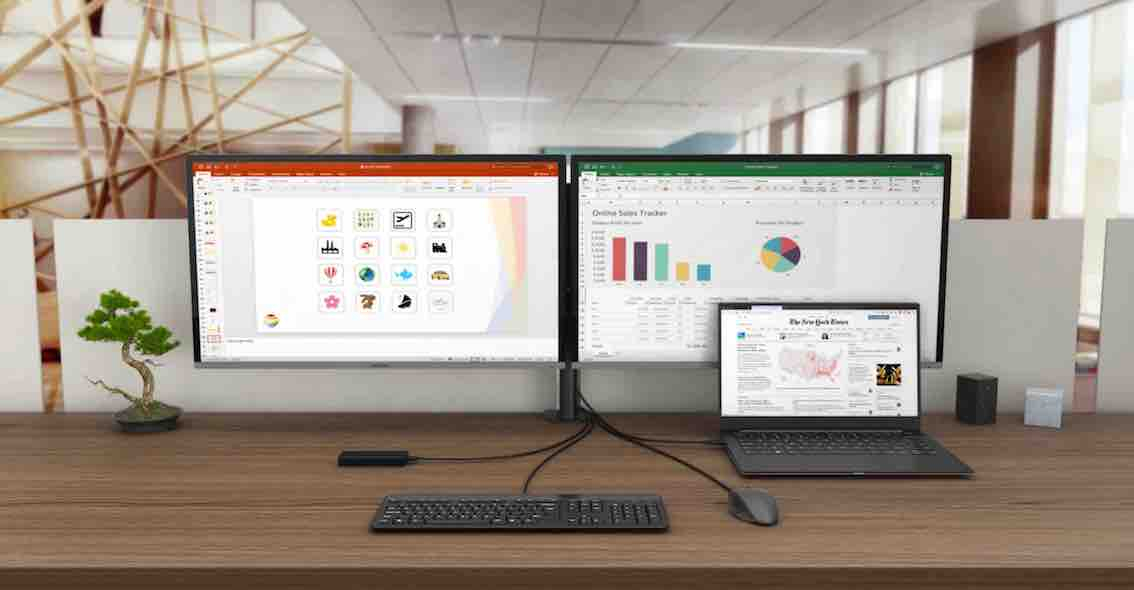
Collegare il Macbook Pro / Air 2020 a più display
Quando il Macbook Pro / Air 2020 con chip M1 è stato annunciato, c'era una grande differenza dal suo predecessore. Per la prima volta, Apple ha usato i propri chip. Anche se questo portava molti vantaggi, possiede anche un grande svantaggio. Il chip M1 supporta solo un display. Fortunatamente, questo non ha impedito a terzi di cercare una soluzione alternativa. Quindi sì, puoi ancora utilizzare più display sul tuo Macbook M1. Come fare? lo puoi leggere in questo blog!
Qual è la risoluzione massima dei display aggiuntivi con il Macbook M1?
Con le docking station di i-Tec è possibile supportare una risoluzione massima di 4K. Nota che quando si collegano più schermi, la risoluzione è divisa tra i monitor e quindi spesso "ridotta". Controlla le specifiche della docking station per scoprire la risoluzione massima.
Qual è il numero massimo di display aggiuntivi che posso collegare al Macbook Pro / Air M1?
Questo dipende dall'adattatore o dalla docking station che usi. La tecnologia DisplayLink supporta fino a 5 display per il Macbook Air / Pro con chip M1. Sulla pagina del prodotto è possibile vedere quanti display supporta la docking station in particolare.
Non ti è ancora chiaro o cerchi informazioni più dettagliate? Leggi il nostro blog sul collegamento di più display al Macbook Pro / Air 2020 con chip M1.
Come scegliere la docking station adatta a te?
Con così tanti tipi di docking station e adattatori, è spesso difficile capirci qualcosa. Ti consigliamo quindi di filtrare i risultati in base alle caratteristiche che la tua docking station, l'adattatore o l'hub USB-C dovrebbe avere. Dai un'occhiata alla pagina dei prodotti per vedere quale docking station o hub è adatto al tuo laptop. Ci sono diversi modelli per Windows, Mac Os o Linux.
Di quale docking station ho bisogno?
Prima di acquistare una docking station o un adattatore USB-C per il tuo laptop, devi capire quale dispositivo è più adeguato al tuo utilizzo. Poniti le seguenti domande:
- Per quale modello di laptop voglio una docking station?
- Che tipo di porte ha il mio monitor?
- Come si collega la docking station? Tramite USB-C o USB-A?
- Quanti monitor e periferiche voglio collegare alla docking station?
Non riesci ancora a deciderti? Nessun problema, non esitate a contattare i nostri specialisti. Ti aiuteremo a trovare la soluzione giusta.










